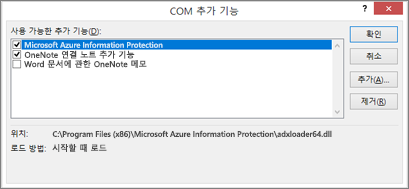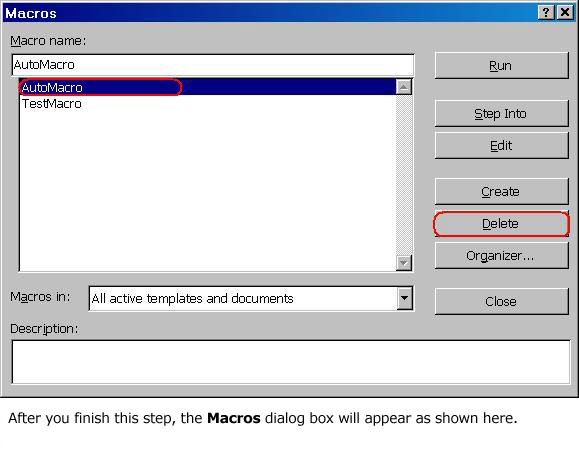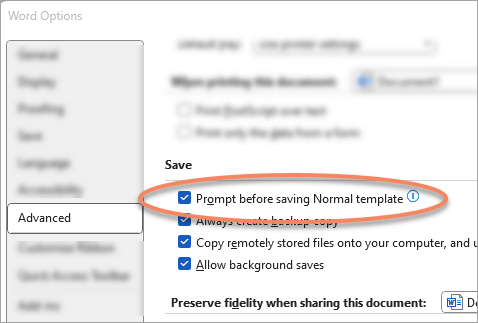요약
Word 종료하면 항상 변경 내용을 전역 템플릿인 Normal.dot에 저장하라는 메시지가 표시될 수 있습니다. 또는 Normal.dotm
프롬프트를 해제할 수 있으며 Word 변경 내용을 자동으로 저장하지만 여전히 문제가 있을 수 있습니다. Normal.dot 또는 Normal.dotm 템플릿이 매크로 바이러스에 감염될 수 있기 때문입니다. 이 문제를 resolve 바이러스 보호 소프트웨어를 업데이트해야 할 수 있습니다.
또 다른 가능성은 이 문제를 일으키는 추가 기능이 있을 수 있다는 것입니다. 이 문제를 resolve 문제를 일으키는 추가 기능을 확인하고 Office 또는 Word 시작 폴더에서 제거해야 할 수 있습니다.
증상
Word 종료할 때마다 다음 메시지가 표시됩니다.
Changes have been made that affect the global template, Normal.dotm. Do you want to save those changes?
원인
이 문제는 다음과 같은 이유로 발생할 수 있습니다.
원인 1: 설치된 추가 기능 또는 설치된 매크로가 전역 템플릿 Normal.dot 또는 Normal.dotm을 변경하고 있습니다.
컴퓨터의 추가 기능 또는 매크로가 Normal.dotm 템플릿을 수정한 경우 "증상" 섹션에 나열된 메시지가 표시될 수 있습니다. 이 동작을 유발하는 것으로 알려진 추가 기능에는 다음이 포함됩니다.
-
인터넷 우편 Stamps.com
-
Microsoft Word 대한 Works Suite 추가 기능
Word 설치된 추가 기능은 컴퓨터에 다음 항목 중 하나 이상을 추가할 수 있습니다.
-
WLL 파일
-
템플릿
-
COM 추가 기능
-
자동 매크로
해결 방법
Word 시작하면 Word 시작 폴더에 있는 템플릿 및 추가 기능을 자동으로 로드합니다. Word 문제는 충돌 또는 추가 기능 문제의 결과일 수 있습니다. 시작 폴더의 항목으로 인해 문제가 발생하는지 확인하려면 폴더를 일시적으로 비워 주세요.시작 폴더에서 항목을 제거하려면 다음 단계를 수행합니다.
-
Word 및 Outlook의 모든 인스턴스를 종료합니다(Outlook에서는 전자 메일 편집기로 Word 사용).
-
Windows 데스크톱에서 파일 탐색기 열고 시작 폴더를 찾습니다. 기본값은C:\Users\<username>\AppData\Roaming\Microsoft\Word\STARTUP
팁: 파일 > 옵션 > 고급으로 이동하고 일반 섹션에서 파일 위치를 선택하여 Word 시작 폴더의 정확한 경로를 찾을 수 있습니다.
-
각 항목을 시작 폴더에서 바탕 화면으로 끌어옵니다. 또는 바탕 화면에 폴더를 만들고 각 항목을 이 새 폴더로 끕니다.
참고: 바탕 화면에 새 폴더를 만들려면 바탕 화면에서 빈 영역을 마우스 오른쪽 단추로 클릭하고 새로 만들기를 가리킨 다음 폴더를 클릭합니다.
-
Word를 시작합니다.더 이상 문제를 재현할 수 없고 시작 폴더 또는 폴더에서 여러 항목을 제거한 경우 파일을 적절한 시작 폴더에 하나씩 다시 추가하여 문제를 격리할 수 있습니다. 각 추가 후 문제를 재현하여 문제를 일으키는 파일을 확인합니다.
COM 추가 기능을 제거하는 방법 COM 추가 기능은 모든 위치에 설치할 수 있습니다. COM 추가 기능은 Word 상호 작용하는 프로그램에 의해 설치됩니다. 설치된 COM 추가 기능 목록을 보려면 다음 단계를 수행합니다.
-
Word 파일 > 옵션 > 추가 기능으로 이동합니다.
-
창 아래쪽에는 COM 추가 기능 관리가 표시됩니다. 옆에 있는 이동 단추를 선택합니다.
추가 기능이 COM 추가 기능 대화 상자에 나열된 경우 각 추가 기능을 일시적으로 끕니다. 이렇게 하려면 을 클릭하여 나열된 각 COM 추가 기능에 대한 검사 상자를 지우고 확인을 클릭합니다. Word 다시 시작하면 Word 꺼진 COM 추가 기능을 로드하지 않고 시작됩니다.
Word 자동 매크로를 제거하는 방법 일부 매크로의 이름은 "auto" 매크로입니다. 이러한 자동 매크로는 Word 시작될 때 자동으로 실행됩니다. 다음 표에서는 이러한 자동 매크로를 나열합니다. 자동 매크로를 실행하지 않고 Microsoft Word 시작하려면 Word 시작하는 동안 Ctrl 키를 눌러 안전 모드에서 Word 시작합니다.
|
매크로 |
스토리지 위치 |
자동으로 실행 |
|
AutoExec |
기본 템플릿 또는 전역 추가 기능에서 |
Word 시작하는 경우 |
|
AutoNew |
템플릿에서 |
템플릿을 기반으로 하는 새 문서가 만들어지는 경우 |
|
AutoOpen |
문서 또는 템플릿에서 |
템플릿을 기반으로 하거나 매크로를 포함하는 문서가 열리는 경우 |
|
AutoClose |
문서 또는 템플릿에서 |
서식 파일을 기반으로 하거나 매크로를 포함하는 문서가 닫힌 경우 |
|
AutoExit |
기본 템플릿 또는 전역 추가 기능에서 |
Word 종료하는 경우 |
Word "자동"으로 시작하는 이름을 가진 매크로를 적용되는 상황이 발생할 때 자동으로 실행되는 매크로로 인식합니다.Word 시작할 때 SHIFT 키를 누르거나 문서 열기와 같은 Word 작업을 수행할 때 문제가 해결되면 자동 매크로가 문제입니다. 이 문제를 해결하려면 다음 단계를 수행합니다.
-
Word 앱 맨 위에 있는 검색 상자로 이동하여 매크로를 입력합니다.
-
표시되는 옵션에서 매크로 보기를 선택합니다.
매크로 대화 상자에 매크로 목록이 나타날 수 있습니다. 나열된 매크로가 "자동"으로 시작하는 경우 이 매크로를 제거할 수 있습니다. 자동 매크로를 제거하려면 매크로를 클릭한 다음삭제를 클릭합니다.
참고: Word 추가 기능에서 매크로를 추가했을 수 있습니다. 매크로가 포함된 템플릿을 확인하려면 상자의 매크로를 나열된 템플릿으로 변경합니다. 매크로가 포함된 템플릿을 확인한 후 컴퓨터에서 해당 템플릿을 제거할 수 있습니다. Word 추가 기능에 의해 추가된 템플릿을 제거하면 추가 기능의 기능이 감소하거나 중지할 수 있습니다.
원인 2: 매크로 바이러스에 감염된 Word
이 문제는 컴퓨터가 전역 템플릿을 변경하는 바이러스에 감염된 경우에 발생할 수 있습니다. 바이러스 감염을 방지하려면 바이러스 백신 소프트웨어와 바이러스 정의를 최신 버전으로 업데이트된 상태로 유지합니다. 바이러스 백신 소프트웨어 공급업체에 최신 정보를 요청하세요.자세한 내용은 매크로 바이러스로부터 자신을 보호하기를 참조하세요.
기본 템플릿 검사 저장하기 전 프롬프트 상자가 선택된 경우 이 메시지가 표시됩니다.
이 메시지를 끄려면 다음 단계를 수행합니다.
중요: Word 이 메시지를 해제해도 템플릿 변경 내용이 시작되는 원인이 무엇이든 resolve Word 저장하기 전에 요청을 중지합니다. 이 문서에 나열된 다른 단계를 수행해야 할 수도 있습니다.
-
Word 파일 > 옵션 > 고급으로 이동합니다.
-
저장 그룹에서 기본 템플릿을 저장하기 전에 프롬프트를 선택 취소합니다.